บันทึกวิดีโอ เสียง การเล่นเกม และเว็บแคมเพื่อบันทึกช่วงเวลาอันมีค่าได้อย่างง่ายดาย
วิธีบันทึกเสียง: 4 วิธีในการบันทึกเสียงจากคอมพิวเตอร์
การเรียนรู้วิธีบันทึกเสียงจากคอมพิวเตอร์เป็นวิธีที่ดีเยี่ยมในการเติมเต็มความต้องการในการรับเสียงจากการโทร การประชุมออนไลน์ และวิดีโอเฉพาะ หากคุณกำลังมองหาโพสต์ที่สามารถแนะนำคุณเกี่ยวกับการบันทึกเสียงจากพีซี แสดงว่าคุณมาถูกที่แล้ว! ที่นี่ คุณจะได้สำรวจวิธีง่ายๆ แต่มีประสิทธิภาพ 4 วิธีในการบันทึกเสียงจากแพลตฟอร์มต่างๆ บนคอมพิวเตอร์ของคุณ ดังนั้น เริ่มต้นการเรียนรู้วิธีบันทึกเสียงบนคอมพิวเตอร์โดยข้ามไปด้านล่าง
รายการคู่มือ
ส่วนที่ 1: วิธีบันทึกเสียงคุณภาพสูงจากคอมพิวเตอร์ [Windows/Mac] ส่วนที่ 2: คำแนะนำทีละขั้นตอนเกี่ยวกับวิธีการบันทึกเสียงบนพีซีโดยใช้ Audacity ส่วนที่ 3: ขั้นตอนในการบันทึกเสียงจากคอมพิวเตอร์โดยใช้เครื่องบันทึกเสียง Windows ส่วนที่ 4: วิธีบันทึกเสียงเดสก์ท็อปโดยใช้การจับภาพหน้าจอ| เครื่องมือบันทึกเสียง | คุณสมบัติพิเศษ | เอาท์พุตคุณภาพเสียง | ดีที่สุดสำหรับ |
| 4โปรแกรมบันทึกหน้าจอEasysoft | รองรับตัวเลือกในการปรับแต่งการตั้งค่าการบันทึกเสียง (รูปแบบ คุณภาพ และตัวแปลงสัญญาณ) และบันทึกเสียงจากไมโครโฟนและระบบพร้อมกันได้ | คุณภาพเสียงสูงสุดและไม่มีการสูญเสีย | บันทึกเสียงคุณภาพสูงจากระบบและไมโครโฟน |
| ความกล้าหาญ | การบันทึกหลายแทร็ก การลดเสียงรบกวนแบบเรียลไทม์ และการแก้ไขเสียงขั้นสูง | สูง | บันทึกและตัดต่อเสียงระดับมืออาชีพ |
| เครื่องบันทึกเสียง Windows | บันทึกเสียงแบบตรงไปตรงมาพร้อมการตัดแต่งและแก้ไขเสียงขั้นพื้นฐาน | มาตรฐาน | บันทึกเสียงอย่างรวดเร็วบนคอมพิวเตอร์ |
| จับภาพหน้าจอ | บันทึกเสียงคอมพิวเตอร์พร้อมวิดีโอหน้าจอ | แตกต่างกันไป | บันทึกเสียงบนหน้าจอเพื่อใช้ในการสอนและการนำเสนอ |
ส่วนที่ 1: วิธีบันทึกเสียงคุณภาพสูงจากคอมพิวเตอร์ [Windows/Mac]
วิธีแรกในการบันทึกเสียงจากคอมพิวเตอร์ที่โพสต์นี้ต้องการแบ่งปันคือการใช้มืออาชีพ 4โปรแกรมบันทึกหน้าจอEasysoftนอกจากความสามารถของเครื่องมือนี้ในการจับภาพหน้าจอคุณภาพสูงแล้ว ยังสามารถบันทึกเสียงจากคอมพิวเตอร์ของคุณด้วยคุณภาพเสียงที่เหนือกว่า เครื่องมือนี้ช่วยให้คุณ บันทึกเพลงโปรดของคุณเสียงวิดีโอจากแพลตฟอร์มสตรีมมิ่ง เสียงของคุณบนไมโครโฟนสำหรับพากย์เสียง และอื่นๆ อีกมากมาย นอกจากนี้ยังมีเทคโนโลยีตัดเสียงรบกวนขั้นสูงและคุณสมบัติปรับปรุงเสียง คุณสมบัติเหล่านี้ทำให้เครื่องมือนี้บันทึกเสียงคุณภาพสูงได้ นอกจากนี้ ยังมีรูปแบบการส่งออกเสียงต่างๆ เพื่อรองรับและรับรองความเข้ากันได้กับแพลตฟอร์ม เวิร์กโฟลว์ และความต้องการของคุณ

อนุญาตให้คุณปรับแต่งการตั้งค่าการบันทึกเสียง เช่น รูปแบบเสียง ตัวแปลงสัญญาณ และคุณภาพ
เสนอตัวเลือกในการปรับเสียงระบบและระดับเสียงไมโครโฟนเพื่อปรับความดังให้เหมาะสม
ช่วยให้คุณกำหนดเวลาหยุดและเริ่มบันทึกเสียงได้โดยอัตโนมัติ
รองรับการตัดแต่งเพื่อตัดส่วนเริ่มต้นและส่วนสิ้นสุดที่ไม่ต้องการของการบันทึกเสียงของคุณออกไป
100% ปลอดภัย
100% ปลอดภัย
ขั้นตอนที่ 1ติดตั้ง 4โปรแกรมบันทึกหน้าจอEasysoft บนคอมพิวเตอร์ของคุณ จากนั้นเข้าถึงไฟล์เสียงที่คุณต้องการบันทึกและเปิดเครื่องบันทึกที่ติดตั้งไว้ จากนั้นเลือกตัวเลือก “เครื่องบันทึกเสียง” บนเครื่องมือ

ขั้นตอนที่ 2ขั้นตอนต่อไปคือ เปิด “เสียงระบบ” เพื่อบันทึกเสียงจากคอมพิวเตอร์ของคุณ นอกจากนี้ คุณยังสามารถเปิด “ไมโครโฟน” ได้หากคุณต้องการบันทึกเสียงของคุณพร้อมกันด้วย

ขั้นตอนที่ 3จากนั้นคลิก “REC” เพื่อเริ่มบันทึกเสียงที่คุณต้องการบันทึก คุณสามารถปรับ “เสียงระบบ” และ “ไมโครโฟน” ขณะบันทึกได้ตามความต้องการของคุณ

ขั้นตอนที่ 4เมื่อบันทึกเสร็จแล้ว ให้คลิกปุ่ม “หยุด” จากนั้น คุณสามารถดูตัวอย่างเสียงที่บันทึกไว้ในหน้าต่างใหม่และตัดส่วนที่ไม่ต้องการออกได้ หลังจากนั้น ให้คลิก “บันทึก” เพื่อส่งออกการบันทึก! นี่คือขั้นตอนในการบันทึกเสียงโดยใช้เครื่องมือนี้!

ส่วนที่ 2: คำแนะนำทีละขั้นตอนเกี่ยวกับวิธีการบันทึกเสียงบนพีซีโดยใช้ Audacity
นอกจากเครื่องมือบันทึกเสียงตัวแรกแล้ว คุณยังสามารถใช้ Audacity เพื่อบันทึกเสียงจากคอมพิวเตอร์ของคุณได้อีกด้วย Audacity เป็นเครื่องมือบันทึกเสียงโอเพ่นซอร์สฟรีที่รองรับคุณสมบัติต่างๆ ที่เกี่ยวข้องกับเสียง คุณสมบัติการบันทึกเสียงเหล่านี้บางส่วนได้แก่ ความสามารถในการบันทึกหลายแทร็กพร้อมกัน ใช้เอฟเฟกต์ที่เกี่ยวข้องกับเสียง และตัวเลือกเพื่อกำหนดค่าการบันทึกของคุณใหม่ ส่วนที่ดีที่สุดของการใช้ Audacity คือมันมีคุณสมบัติขั้นสูงที่เพียงพอสำหรับความต้องการในการแก้ไขเสียงของคุณ อย่างไรก็ตาม มันมีอินเทอร์เฟซที่ท้าทายพร้อมการตั้งค่าจำนวนมากที่ทำให้รู้สึกท้อแท้ นั่นทำให้ Audacity ไม่ใช่ตัวเลือกที่ยอดเยี่ยมสำหรับคุณหากคุณเป็นมือใหม่และมีความรู้จำกัดในแง่ของการแก้ไขเสียง แต่ถ้าคุณยังต้องการลองใช้เครื่องมือนี้ ต่อไปนี้คือขั้นตอนในการบันทึกเสียงบน Mac และ Windows โดยใช้ Audacity:
ขั้นตอนที่ 1ดาวน์โหลดและติดตั้งเครื่องมือ Audacity จากเว็บไซต์อย่างเป็นทางการบนคอมพิวเตอร์ของคุณ หลังจากนั้น หากคุณกำลังบันทึกเสียงจาก Windows คุณต้องเลือกโฮสต์เสียง “Windows WASAPI” จากนั้นเลือก “Stereo Mix” ในเมนูอุปกรณ์ลูปแบ็กเพื่อบันทึกเสียงภายใน
ขั้นตอนที่ 2ขั้นตอนต่อไป เมื่อคุณตั้งค่าเสร็จเรียบร้อยแล้ว ให้เข้าถึงไฟล์เสียงที่คุณต้องการบันทึก แล้วคลิกไอคอน "บันทึก" เพื่อเริ่มการบันทึก
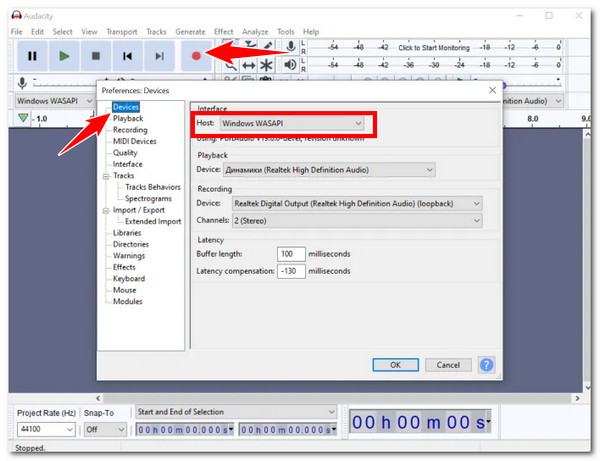
ขั้นตอนที่ 3เมื่อบันทึกเสร็จแล้ว ให้คลิก “หยุด” จากนั้นส่งออกการบันทึกโดยคลิกที่แท็บ “ไฟล์” เลือก “ส่งออก” และเลือกรูปแบบเอาต์พุตตามความต้องการของคุณ เพียงเท่านี้ก็เรียบร้อย! นี่คือขั้นตอนในการบันทึกเสียงจากคอมพิวเตอร์โดยใช้เครื่องมือนี้
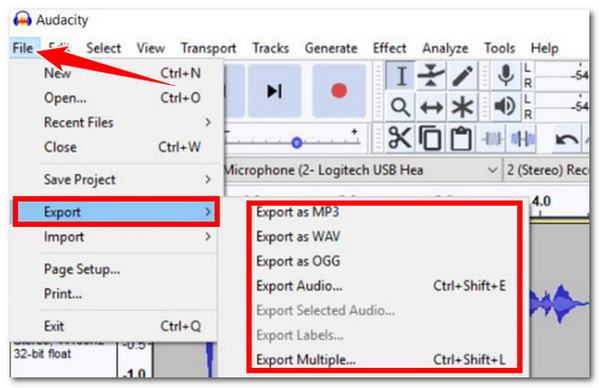
ส่วนที่ 3: ขั้นตอนในการบันทึกเสียงจากคอมพิวเตอร์โดยใช้เครื่องบันทึกเสียง Windows
หากคุณพบว่า Audacity เป็นเครื่องมือที่ซับซ้อนเกินไปสำหรับการบันทึกเสียงจากคอมพิวเตอร์ คุณสามารถใช้ Windows Voice Recorder เป็นทางเลือกแทนได้ เครื่องมือฟรีนี้มีขั้นตอนง่ายๆ ในการบันทึกเสียงจากคอมพิวเตอร์และเสียงของคุณจากไมโครโฟน คุณสามารถบันทึกเสียงจากคอมพิวเตอร์และเสียงของคุณจากไมโครโฟนพร้อมกันได้ บันทึกเสียงระบบ หรือเสียงจากไมโครโฟน ลำโพง หรือทั้งหมด แม้ว่าจะขาดคุณสมบัติขั้นสูง แต่ก็เพียงพอที่จะบันทึกเสียงจากคอมพิวเตอร์ของคุณ ตอนนี้จะบันทึกเสียงบนพีซีโดยใช้ Windows Voice Recorder ได้อย่างไร นี่คือคำแนะนำสำหรับคุณ
ขั้นตอนที่ 1บนคอมพิวเตอร์ Windows ของคุณ ให้เปิดเมนู “เริ่ม” และค้นหาแอปพลิเคชัน “Windows Voice Recorder” (Windows Sound Recorder ถ้าคุณใช้ Windows 11)
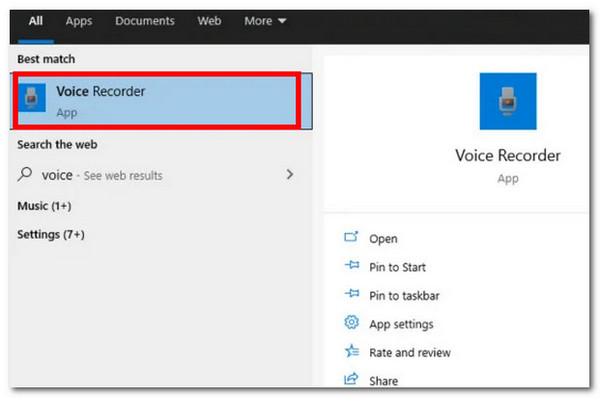
ขั้นตอนที่ 2จากนั้นคลิก "ไมโครโฟน" เพื่อเริ่มการบันทึก เมื่อบันทึกเสร็จแล้วให้คลิกปุ่ม "หยุดการบันทึก" จากนั้นการบันทึกของคุณจะถูกบันทึกไว้ในที่จัดเก็บข้อมูลภายในเครื่องคอมพิวเตอร์ของคุณโดยอัตโนมัติ นี่คือขั้นตอนง่ายๆ ในการบันทึกเสียงโดยใช้เครื่องมือนี้
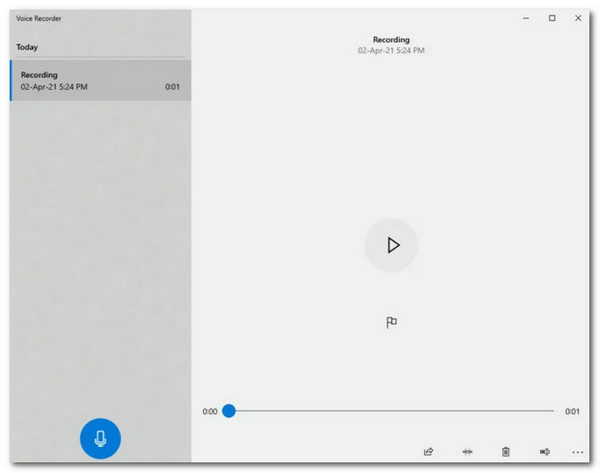
ส่วนที่ 4: วิธีบันทึกเสียงเดสก์ท็อปโดยใช้การจับภาพหน้าจอ
นอกจากเครื่องมือเหล่านี้แล้ว โพสต์นี้ยังมีโซลูชันเครื่องมือออนไลน์ที่ช่วยให้คุณบันทึกเสียงของคอมพิวเตอร์ได้: Screen Capture เครื่องมือออนไลน์ฟรีนี้มอบวิธีที่ง่ายและรวดเร็วที่สุดในการบันทึกเสียงจากลำโพง วิดีโอ และเสียงภายใน นอกจากนี้ ยังรองรับความสามารถในการบันทึกเสียงและหน้าจอพร้อมกันอีกด้วย น่าเสียดายที่ Screen Capture ไม่รองรับเครื่องมือแก้ไขและตัวเลือกสำหรับรูปแบบเอาต์พุต ซึ่งแตกต่างจากเครื่องมือก่อนหน้านี้ หากคุณต้องการลองใช้เครื่องมือนี้ด้วย ต่อไปนี้เป็นขั้นตอนที่แสดงวิธีการบันทึกเสียงเดสก์ท็อปโดยใช้ Screen Capture:
ขั้นตอนที่ 1เข้าถึงเว็บไซต์ทางการของ Screen Capture เพื่อบันทึกเสียงบนคอมพิวเตอร์ของคุณ หลังจากนั้น ให้เปิดใช้งานไอคอน “เสียง” เพื่อบันทึกเสียงจากคอมพิวเตอร์ของคุณ คุณสามารถเปิดใช้งานไอคอน “ไมโครโฟน” ได้หากคุณต้องการบันทึกเสียงของคุณ
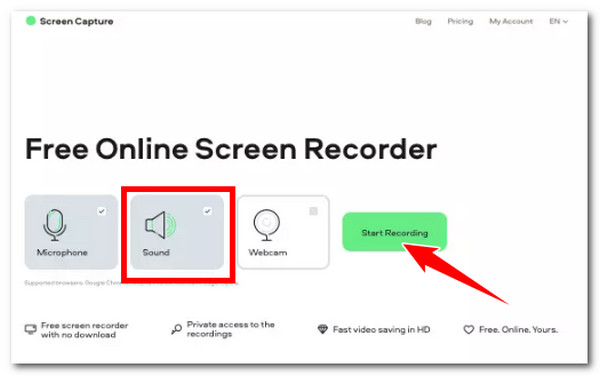
ขั้นตอนที่ 2เมื่อคุณพร้อมแล้ว ให้คลิกปุ่ม "เริ่มบันทึก" เพื่อบันทึกเสียงที่คุณต้องการบันทึก เมื่อเสร็จแล้ว ให้ดาวน์โหลดไฟล์เสียงที่บันทึกจากเว็บไซต์เพื่อบันทึกลงในพื้นที่เก็บข้อมูลในเครื่องของคุณ
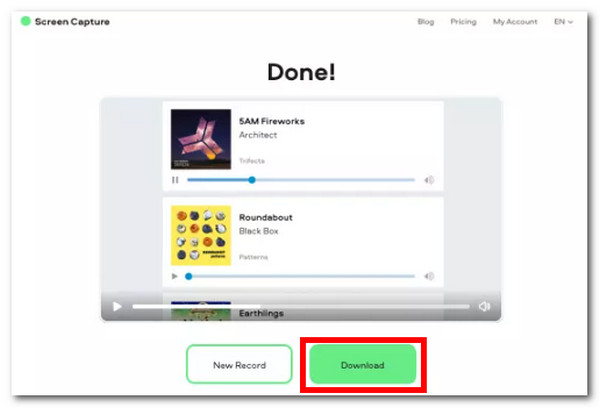
บทสรุป
นั่นแหละ! นี่คือ 4 วิธีที่ดีที่สุดในการบันทึกเสียงจากคอมพิวเตอร์ ด้วยวิธีการเหล่านี้ คุณสามารถตอบสนองความต้องการในการบันทึกเสียงใดๆ จากคอมพิวเตอร์ของคุณได้อย่างรวดเร็ว ไม่ว่าจะเป็นจากการโทรด้วยเสียง การประชุมออนไลน์ วิดีโอเฉพาะ ฯลฯ หากคุณต้องการบันทึกเสียงจากคอมพิวเตอร์ได้อย่างง่ายดาย รวดเร็ว และมีประสิทธิภาพ แล้วล่ะก็ 4โปรแกรมบันทึกหน้าจอEasysoft เครื่องมือนี้คือสิ่งที่คุณต้องการ! ด้วยคุณสมบัติการบันทึกเสียงอันทรงพลังของเครื่องมือนี้ คุณสามารถบันทึกเสียงคุณภาพสูงจากคอมพิวเตอร์ของคุณได้! เยี่ยมชมเว็บไซต์อย่างเป็นทางการของเครื่องมือนี้และลองใช้วันนี้!
100% ปลอดภัย
100% ปลอดภัย



